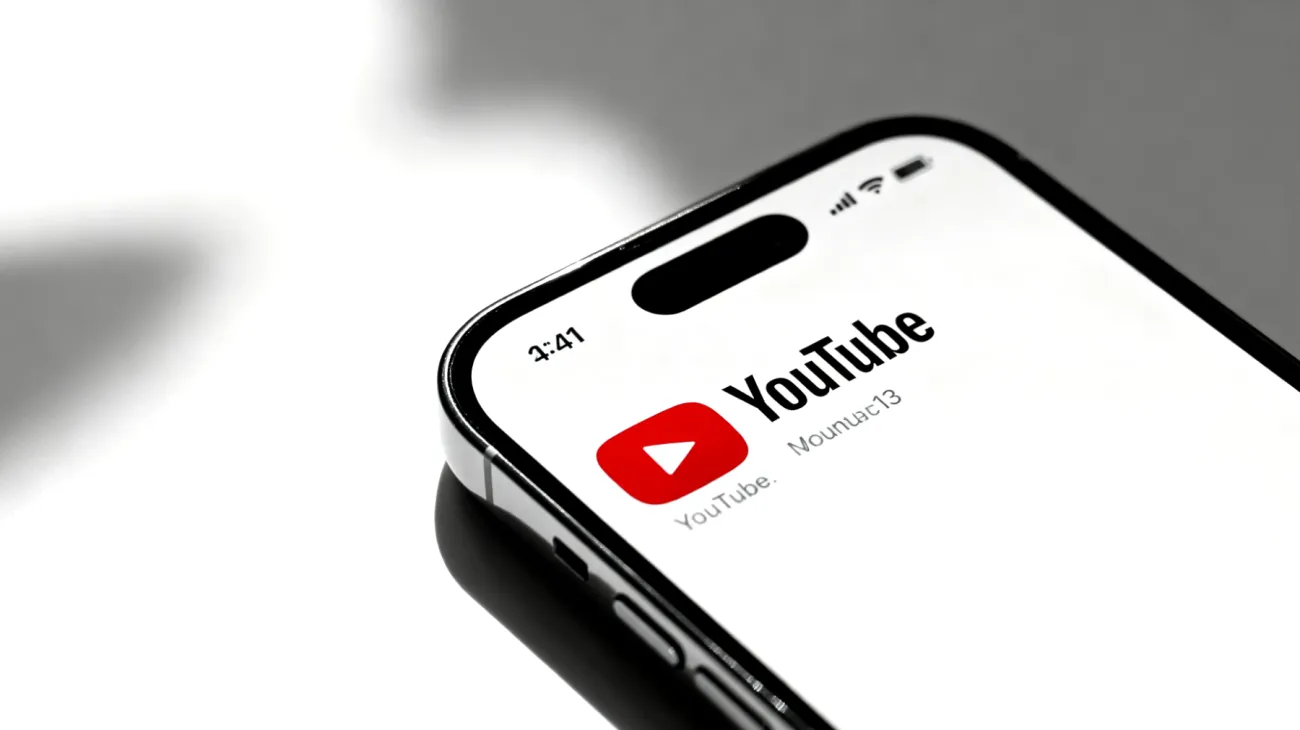YouTube-Videos schauen kann deutlich effizienter werden, wenn man die versteckten Tastenkombinationen der Plattform beherrscht. Während die meisten Nutzer mühsam mit der Maus durch die Menüs navigieren, nutzen Profis clevere Shortcuts, die das Videoerlebnis revolutionieren. Diese bewährten Tricks verwandeln jeden Browser in eine professionelle Multimedia-Zentrale.
Die Shift-Methode für Geschwindigkeitsanpassung
Das Standard-Geschwindigkeitsmenü von YouTube bietet nur grobe Abstufungen wie 0,5x, 0,75x oder 1,25x. Doch es existiert eine versteckte Funktion, die erweiterte Kontrolle ermöglicht: die Shift-Kombination. Halte die Shift-Taste gedrückt und nutze die Komma-Taste (,) für schrittweise Verlangsamung oder die Punkt-Taste (.) für präzise Beschleunigung.
Diese Methode arbeitet mit YouTubes vordefinierten Geschwindigkeitsstufen und ermöglicht eine feinere Anpassung als das normale Menü. Besonders wertvoll wird dies bei komplexen Tutorials, mathematischen Erklärungen oder detaillierten Anleitungen, wo normale Geschwindigkeiten entweder zu schnell oder zu langsam sind.
Warum feinere Geschwindigkeitskontrolle den Unterschied macht
Die erweiterten Abstufungen lösen ein häufiges Dilemma: Bei 1,25x ist das Video noch etwas träge, bei 1,5x bereits zu hastig. Mit der Shift-Kombination findest du die passende Zwischenstufe. Gerade bei fremdsprachigen Inhalten oder technischen Präsentationen kann diese Flexibilität über Verständnis oder Frustration entscheiden.
Navigation wie ein YouTube-Profi: Die J-K-L-Trinität
Professionelle Videoeditoren schwören seit Jahrzehnten auf die J-K-L-Tastenkombination, und YouTube hat diese Konvention übernommen. Diese drei Tasten verwandeln deine Tastatur in ein präzises Navigationsgerät:
- J-Taste: Springt exakt 10 Sekunden zurück
- K-Taste: Pausiert oder startet die Wiedergabe
- L-Taste: Springt präzise 10 Sekunden vorwärts
Diese Tastenkombinationen gehören zu den am häufigsten genutzten Shortcuts der Plattform und funktionieren zuverlässig in allen gängigen Webbrowsern.
Strategische Nutzung der 10-Sekunden-Sprünge
Die 10-Sekunden-Intervalle sind optimal für die meisten Videoinhalte gewählt. Bei Erklärvideos kannst du mit J problematische Passagen wiederholen, ohne den gesamten Kontext zu verlieren. Die L-Taste hilft dabei, langweilige Intro-Sequenzen oder bekannte Inhalte elegant zu überspringen.
Erweiterte Tastenkürzel für Powernutzer
YouTube versteckt weitere Profifunktionen hinter simplen Tastendrücken. Die Pfeiltasten ermöglichen 5-Sekunden-Sprünge für noch feinere Navigation. Die Auf- und Ab-Pfeiltasten steuern hingegen die Lautstärke in praktischen 5-Prozent-Schritten.
Mit den Zahlentasten 1-9 springst du direkt zu bestimmten Videopositionen. Drückst du die 5, landest du exakt in der Mitte des Videos. Die 2 bringt dich zu 20 Prozent der Gesamtlänge, die 8 zu 80 Prozent. Diese mathematische Aufteilung macht das Navigieren in längeren Videos zum Kinderspiel.

Die Leertaste pausiert das Video, während die K-Taste die gleiche Funktion erfüllt. Für Vollbild-Fans ist die F-Taste unverzichtbar, während M den Ton stumm schaltet. Diese grundlegenden Shortcuts sind das Fundament für effizientes YouTube-Management.
Geschwindigkeit und Produktivität optimieren
Diese Shortcuts steigern nicht nur die Bedienungsgeschwindigkeit, sondern machen auch das Videoschauen angenehmer. Statt passiv zu konsumieren, ermöglicht die aktive Steuerung eine bewusstere Nutzung der Inhalte. Entwickle einen systematischen Ansatz: Starte neue Videos mit der gewünschten Geschwindigkeit über die Shift-Punkt-Kombination. Bei komplexen Stellen nutze J für Wiederholungen. Erkannte Füllwörter oder Pausen überbrückst du mit L-Sprüngen.
Der professionelle Workflow
Echte YouTube-Profis kombinieren mehrere Shortcuts für maximale Effizienz. Sie nutzen die Zahlentasten für grobe Navigation, verfeinern mit J und L die Position und justieren die Geschwindigkeit situativ nach. Diese Technik verwandelt stundenlanges Videomaterial in konzentrierte Lernsessions.
Browser-Kompatibilität und technische Aspekte
Die Tastenkürzel funktionieren dank universeller Browser-Unterstützung in allen modernen Browsern identisch. Chrome, Firefox, Safari und andere Browser unterstützen YouTubes Tastenkombinationen ohne zusätzliche Einstellungen. Die Shortcuts sind Teil der Standard-Web-Implementation der Plattform.
Bei internationalen Tastaturen können die Komma- und Punkt-Positionen variieren. Deutsche QWERTZ-Tastaturen funktionieren problemlos, aber bei anderen Layouts solltest du die tatsächlichen Positionen der Zeichen testen, nicht die aufgedruckten Symbole.
Mobile Nutzung und Grenzen
Diese Desktop-Tricks funktionieren nicht auf Mobilgeräten, aber die YouTube-App bietet eigene Optimierungen. Für Geschwindigkeitsanpassungen nutze das Drei-Punkte-Menü in der mobilen App, auch wenn die Desktop-Shortcuts hier nicht verfügbar sind. Trotzdem lohnt sich die Beherrschung der Desktop-Varianten für alle, die regelmäßig am Computer Videos schauen.
Diese bewährten YouTube-Features verwandeln jeden Nutzer vom passiven Konsumenten zum aktiven Navigator. Die Kombination aus verbesserter Geschwindigkeitskontrolle und professioneller Navigation macht das Videoschauen nicht nur effizienter, sondern auch deutlich angenehmer. Wer diese Techniken erst einmal verinnerlicht hat, möchte nie wieder zur umständlichen Maus-Navigation zurückkehren.
Inhaltsverzeichnis